
通达电脑系统备份和还原
程序下载 注册说明 使用说明 获取注册码 查询注册码 数字点卡专卖
1.依次点:开始--->所有程序--->系统备份和还原--->系统备份和还原
2.鼠标右键单击“开始”在弹出菜单中单击“系统备份和还原”
成功启动就会出现如下界面:(第一次进入最好先进行系统设置,然后对系统进行备份)

点击程序菜单:文件--->设置
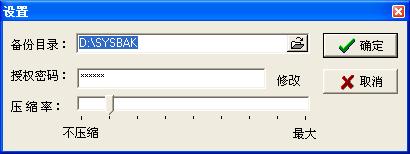
说明:
备份目录:用来保存系统备份文件,不能选择C盘或NTFS分区;
授权密码:在涉及对系统相对有危险操作时需要输入,主要为了防止误点击而导致相关资料掉失,系统初始默认授权密码为:123456
压缩率:压缩率越大,备份文件所占空间越小,但备份时间就越长,机器性能好的(如C2.4以上)可以把压缩调到最大进行备份,系统默认为第二档。
1.系统备份:点击“系统备份”按键。根据系统提示确定后,系统将自动重启对系统进行自动备份,备份完毕系统将自动重启回到windows。整个备份过程不需要人为干预。
2.系统还原:点击“系统还原”按键。根据系统提示确定后,系统将自动重启对系统进行自动还原,还原完毕系统将自动重启回到windows。整个还原过程不需要人为干预。对于本项操作必须注意:在还原过程中不能中断操作,中断操作会导致系统不能启动。如果出现这种情况,请利用其它启动盘(如光盘等)启动电脑再进行还原操作。
3.一键还原:点击“附加功能--->一键还原”进入系统备份区添加页面进行添加。系统备份区成功创建后,电脑重新开机后在显示“To Start TongDaDianNao System Bakup And Restore,Press F9. Web:www.3n.cn”这一行字后按下您所设置的按键,如上提示为[F9]即可进入通达电脑系统备份和还原专区进行操作。您可选择系统备份或系统还原,系统备份或还原完成后电脑会自动重启。
1.启动扩充
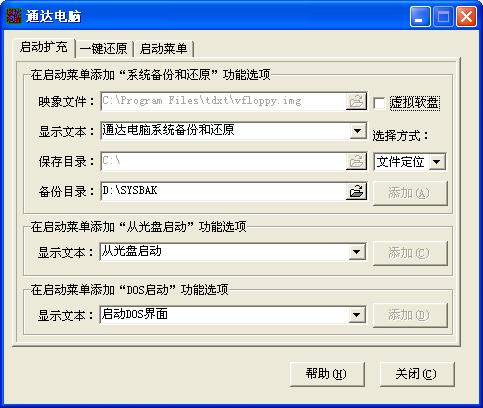
在启动菜单添加“系统备份和还原”功能选项:添加本选项功能后,在不进入windows时也能进行系统备份和还原。建议添加该功能。(如:windows不能进入时可通过该选项进行还原)
在启动菜单添加“从光盘启动”功能选项:添加本选项功能后,可以不必在BIOS中设置光盘优先启动而直接在系统菜单就可以选择从光盘启动。
在启动菜单添加“DOS启动”功能选项:本功能主要为win2000、winxp、win2003等版本添加真正的纯DOS界面(不是虚拟软盘)。要添加本功能要求系统盘(C盘)文件系统是FAT32。
在启动菜单添加“虚拟软盘启动”功能选项:添加本选项功能后,可以在硬盘虚拟一个启动软盘进行启动系统(可模拟1.44M、2.88M软盘)。
2.修改启动菜单
注意:如不明白选项意义,请不要随便修改。否则有可能导致系统不能启动。
3.一键还原
优点:一经添加,系统无忧也。由于一键还原在系统启动之前提前启动,因此不管系统能不能用,甚至系统盘被格式化,一键还原均能启动进行系统还原操作。
添加步骤:(1)先用本软件添加一键还原功能。(2)一键还原功能成功添加后重新启动电脑进入一键还原系统备份专区进行系统备份。(3)系统成功备份后一键还原正式完装完毕。
启动一键还原操作提示<前提:系统备份区必需成功创建>:电脑重新开机后在显示“To Start TongDaDianNao System Bakup And Restore,Press F9. Web:www.3n.cn”这一行字后按下[F9]键(该键为您设置的按键,可设F1~F12共12个按键)即可进入通达电脑系统备份和还原专区进行操作。注意:本行文字只显示三秒时间,也就是说给你选择按键的时间只有三秒。
一键还原备份区说明:备份区是指用来保存系统备份文件的分区, 为隐藏分区,在Windows下不可见。由于Windows系统在正常情况下不能直接对本备份区进行操作,因此在本备份区保存的系统备份文件相对比较安全,基本上杜绝了系统备份文件被误删的情况。
备份区大小:备份区是指用来保存系统备份文件的分区,可设置分区大小范围300MB~10,000MB(设置范围为了避免备份区太小不能备份系统,太大又浪费空间),建议取默认设置为3000MB。
按键设置:用来设置开机进入备份区的功能按键,可选择F1~F12共12个按键,建议设置为F9。
分割部分空间为备份区:从已有的分区中分割部分空间创建为备份区。
转为备份区:将已存的分区转为备份区,转化的分区容量必须在300MB~10,000MB范围。
修改按键:用来重新设置开机进入备份区的功能按键。
重新格式化:可以将备份区进行重新格式化。
1.修复多系引导方式:主要针对在WIN9X下恢复多系统引导方式。
2.修复WIN9X系统引导:主要针对在WIN2K以上系统中添加或恢复WIN98系统引导,实现多系统引导。
3.修复WINME系统引导:主要针对在WIN2K以上系统中添加或恢复WIN98系统引导,实现多系统引导。
备份时最好能对系统盘进行磁盘清理,删除无用的垃圾文件,并请确保系统没有中毒,能够正常运行。最好在附加功能中为系统添加一键还原功能,确保windows系统崩溃时也能还原。